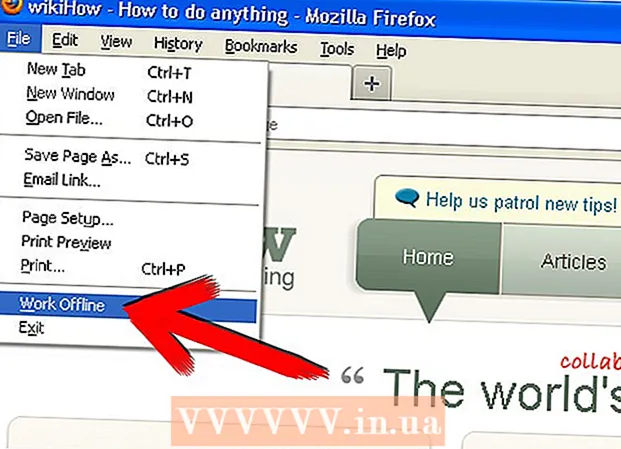Садржај
- На корак
- Метод 1 од 3: Ресетовање из самог БИОС-а
- 2. метод од 3: Уклоните ЦМОС батерију
- 3. метод од 3: Ресетујте краткоспојник
- Савети
- Упозорења
Овај викиХов вам показује како да вратите БИОС (основна подешавања улаза / излаза) вашег Виндовс рачунара на фабричка подешавања. То можете учинити на већини рачунара на БИОС страници. Међутим, ако више не можете да приступите БИОС-у рачунара, мораћете да ресетујете БИОС тако што ћете отворити кућиште рачунара и уклонити ЦМОС батерију са матичне плоче или ресетовати краткоспојник на матичној плочи ако имате радну површину. Међутим, у неким случајевима гаранција може бити поништена ако отворите кућиште рачунара. Такође постоји значајан ризик да ће отварање рачунара трајно оштетити рачунар. Ако не можете да приступите БИОС-у рачунара, најбоље је да га однесете у продавницу рачунара, уместо да сами покушавате да решите проблем.
На корак
Метод 1 од 3: Ресетовање из самог БИОС-а
 Поново покрените рачунар. Отворите мени Старт
Поново покрените рачунар. Отворите мени Старт  Сачекајте док се не појави први екран за покретање. Када се појави почетни екран, имате само врло кратко време да притиснете дугме за подешавање.
Сачекајте док се не појави први екран за покретање. Када се појави почетни екран, имате само врло кратко време да притиснете дугме за подешавање. - Ако видите текст као што је „Притисните [тастер] за улазак у подешавање“ или слично, који се кратко појављује на дну екрана, требало би да поново покренете рачунар и покушате поново.
Савет: најбоље је започети притиском на тастер за подешавање одмах када се рачунар поново покрене.
 Притисните неколико пута Дел или Ф2 да бисте ушли у БИОС. На екрану се може указати да је потребно притиснути други тастер. Ако јесте, притисните одговарајући тастер.
Притисните неколико пута Дел или Ф2 да бисте ушли у БИОС. На екрану се може указати да је потребно притиснути други тастер. Ако јесте, притисните одговарајући тастер. - Ако је са Дел или Ф2 не ради, покушајте Ф8, Ф10, изаћи или Таб ↹.
- Обично користите један од функцијских тастера (Ф1-Ф12) за улазак у БИОС. Функцијски тастери се налазе на врху тастатуре, али можда ћете морати да користите тастер ФнТастер за претрагу и држите притиснут док притискате одговарајући функцијски тастер.
- Можете да погледате упутство за употребу рачунара или веб локацију бренда рачунара да бисте сазнали који тастер притиснути за улазак у БИОС рачунара.
 Сачекајте да се БИОС учита. Након што притиснете десни тастер у право време, БИОС ће се учитати. Ово би требало да траје кратко. Када се БИОС учита, ући ћете у мени за подешавање БИОС-а.
Сачекајте да се БИОС учита. Након што притиснете десни тастер у право време, БИОС ће се учитати. Ово би требало да траје кратко. Када се БИОС учита, ући ћете у мени за подешавање БИОС-а. - Ако не можете да уђете у БИОС јер не знате лозинку или зато што је БИОС оштећен, користите један од осталих метода у овом чланку.
 Пронађите опцију „Подразумеване поставке“. Где можете пронаћи ову опцију и њено име се разликује у зависности од БИОС-а, али увек је на енглеском језику и обично има ознаку „Врати на подразумеване вредности“, „Фабрички подразумевано“, „Подразумеване поставке“ или нешто слично. Опцију ћете можда моћи пронаћи на једној од картица или у близини дугмади за навигацију.
Пронађите опцију „Подразумеване поставке“. Где можете пронаћи ову опцију и њено име се разликује у зависности од БИОС-а, али увек је на енглеском језику и обично има ознаку „Врати на подразумеване вредности“, „Фабрички подразумевано“, „Подразумеване поставке“ или нешто слично. Опцију ћете можда моћи пронаћи на једној од картица или у близини дугмади за навигацију. - Ако ваш БИОС нема ову опцију, користите неку од осталих метода у овом чланку.
 Изаберите опцију „Учитај подразумеване поставке подешавања“ и притисните ↵ Ентер. Помоћу тастера са стрелицама изаберите опцију. Ако си на ↵ Ентер ваш БИОС ће се обично ресетовати одмах.
Изаберите опцију „Учитај подразумеване поставке подешавања“ и притисните ↵ Ентер. Помоћу тастера са стрелицама изаберите опцију. Ако си на ↵ Ентер ваш БИОС ће се обично ресетовати одмах. - Опет, опција може имати мало другачији назив.
 Ако је потребно, сачувајте промене и потврдите свој избор. То обично морате учинити да бисте изашли из БИОС-а. Рачунар ће се аутоматски поново покренути. Ако желите да прилагодите поставке БИОС-а након ресетовања, можда ћете морати поново покренути рачунар да бисте ушли у БИОС и променили их.
Ако је потребно, сачувајте промене и потврдите свој избор. То обично морате учинити да бисте изашли из БИОС-а. Рачунар ће се аутоматски поново покренути. Ако желите да прилагодите поставке БИОС-а након ресетовања, можда ћете морати поново покренути рачунар да бисте ушли у БИОС и променили их.
2. метод од 3: Уклоните ЦМОС батерију
 Искључите свој рачунар. Користите мени Старт да бисте искључили рачунар или притисните и држите дугме за напајање на рачунару док се рачунар не искључи.
Искључите свој рачунар. Користите мени Старт да бисте искључили рачунар или притисните и држите дугме за напајање на рачунару док се рачунар не искључи. - Ако имате радну површину, обично можете потпуно искључити рачунар пребацивањем прекидача на задњој страни кућишта или извора напајања.
 Искључите све каблове за напајање из рачунара. Уклоните све каблове за напајање са рачунара ако имате радну површину и све каблове за пуњење ако имате лаптоп.
Искључите све каблове за напајање из рачунара. Уклоните све каблове за напајање са рачунара ако имате радну површину и све каблове за пуњење ако имате лаптоп.  Ако је потребно, извадите батерију из рачунара. Ако користите лаптоп (или радну површину са резервном батеријом), извадите батерију пре него што наставите.
Ако је потребно, извадите батерију из рачунара. Ако користите лаптоп (или радну површину са резервном батеријом), извадите батерију пре него што наставите.  Испразните сав статички електрицитет пре наставка. Пре отварања рачунара додирните необојену металну површину да бисте се ослободили статичког електрицитета. Додиривање матичне плоче и других делова рачунара без одговарајућег уземљења може трајно оштетити рачунар.
Испразните сав статички електрицитет пре наставка. Пре отварања рачунара додирните необојену металну површину да бисте се ослободили статичког електрицитета. Додиривање матичне плоче и других делова рачунара без одговарајућег уземљења може трајно оштетити рачунар.  Отворите кућиште рачунара. Морате да имате приступ матичној плочи рачунара. Будите врло опрезни када радите са унутрашњошћу рачунара, јер осетљиве компоненте лако може оштетити статички електрицитет.
Отворите кућиште рачунара. Морате да имате приступ матичној плочи рачунара. Будите врло опрезни када радите са унутрашњошћу рачунара, јер осетљиве компоненте лако може оштетити статички електрицитет. - Са многим преносним рачунарима можете приступити ЦМОС батерији преко поклопца на дну преносног рачунара који можете уклонити. Ако не видите поклопац, вероватно ћете морати да раставите лаптоп да бисте приступили батерији.
 Уклоните ЦМОС батерију. Батерија се обично налази у близини ПЦИ утора, али може бити и на другом месту, у зависности од марке матичне плоче коју имате. Картице за проширење и каблови могу сакрити батерију. ЦМОС батерија је обично обична 3-волтна батерија за равни сат (ЦР2032).
Уклоните ЦМОС батерију. Батерија се обично налази у близини ПЦИ утора, али може бити и на другом месту, у зависности од марке матичне плоче коју имате. Картице за проширење и каблови могу сакрити батерију. ЦМОС батерија је обично обична 3-волтна батерија за равни сат (ЦР2032). Савет: не можете увек уклонити ЦМОС батерију. Ако не можете да извадите батерију, не покушавајте да употребите силу, уместо тога ресетујте краткоспојник на матичној плочи.
 Притисните дугме за напајање на рачунару. Притисните и држите дугме за напајање на рачунару 10-15 секунди да бисте испразнили преостали напон из кондензатора. Пражњењем напона ресетоваће се ЦМОС меморија, која ће ресетовати ваш БИОС.
Притисните дугме за напајање на рачунару. Притисните и држите дугме за напајање на рачунару 10-15 секунди да бисте испразнили преостали напон из кондензатора. Пражњењем напона ресетоваће се ЦМОС меморија, која ће ресетовати ваш БИОС.  Замените ЦМОС батерију. Нежно гурните ЦМОС батерију на место. Обавезно вратите батерију на прави начин. Нешто мања страна треба да буде окренута надоле.
Замените ЦМОС батерију. Нежно гурните ЦМОС батерију на место. Обавезно вратите батерију на прави начин. Нешто мања страна треба да буде окренута надоле.  Саставите свој рачунар и затворите кућиште. Урадите то пажљиво и не заборавите да се с времена на време испразните.
Саставите свој рачунар и затворите кућиште. Урадите то пажљиво и не заборавите да се с времена на време испразните.  Поново повежите рачунар са извором напајања. Ако сте искључили рачунар и / или уклонили батерију, поново је укључите и / или замените батерију. Не заборавите да укључите прекидач на задњој страни кућишта рачунара или извора напајања.
Поново повежите рачунар са извором напајања. Ако сте искључили рачунар и / или уклонили батерију, поново је укључите и / или замените батерију. Не заборавите да укључите прекидач на задњој страни кућишта рачунара или извора напајања.  Поново укључите рачунар. У зависности од рачунара, можда ћете требати ресетовати неке ствари у БИОС-у, као што су редослед покретања, датум и време.
Поново укључите рачунар. У зависности од рачунара, можда ћете требати ресетовати неке ствари у БИОС-у, као што су редослед покретања, датум и време.
3. метод од 3: Ресетујте краткоспојник
 Искључите свој рачунар. Користите мени Старт да бисте искључили рачунар или притисните и држите дугме за напајање на рачунару док се рачунар не искључи.
Искључите свој рачунар. Користите мени Старт да бисте искључили рачунар или притисните и држите дугме за напајање на рачунару док се рачунар не искључи. - Ако имате радну површину, обично можете потпуно искључити рачунар пребацивањем прекидача на задњој страни кућишта или извора напајања.
 Искључите све каблове за напајање из рачунара. Уклоните све каблове за напајање са рачунара ако имате радну површину и све каблове за пуњење ако имате лаптоп.
Искључите све каблове за напајање из рачунара. Уклоните све каблове за напајање са рачунара ако имате радну површину и све каблове за пуњење ако имате лаптоп.  Ако је потребно, извадите батерију из рачунара. Ако користите лаптоп (или радну површину са резервном батеријом), извадите батерију пре него што наставите.
Ако је потребно, извадите батерију из рачунара. Ако користите лаптоп (или радну површину са резервном батеријом), извадите батерију пре него што наставите.  Испразните сав статички електрицитет пре наставка. Пре отварања рачунара додирните необојену металну површину да бисте се ослободили статичког електрицитета. Додиривање матичне плоче и других делова рачунара без одговарајућег уземљења може трајно оштетити рачунар.
Испразните сав статички електрицитет пре наставка. Пре отварања рачунара додирните необојену металну површину да бисте се ослободили статичког електрицитета. Додиривање матичне плоче и других делова рачунара без одговарајућег уземљења може трајно оштетити рачунар.  Отворите кућиште рачунара. Морате да имате приступ матичној плочи рачунара. Будите врло опрезни када радите са унутрашњошћу рачунара, јер осетљиве компоненте лако може оштетити статички електрицитет.
Отворите кућиште рачунара. Морате да имате приступ матичној плочи рачунара. Будите врло опрезни када радите са унутрашњошћу рачунара, јер осетљиве компоненте лако може оштетити статички електрицитет.  Пронађите ЦМОС краткоспојник. Пронађите трополни краткоспојник на матичној плочи који надгледа БИОС. Обично га можете пронаћи у близини ЦМОС батерије. Скакач покрива два од три доступна пина.
Пронађите ЦМОС краткоспојник. Пронађите трополни краткоспојник на матичној плочи који надгледа БИОС. Обично га можете пронаћи у близини ЦМОС батерије. Скакач покрива два од три доступна пина. Обрати пажњу: краткоспојник може бити означен као ЦЛЕАР, ЦЛР, ЦЛЕАР ЦМОС, ПССВРД или низ других имена. Проверите кориснички приручник ваше матичне плоче да бисте пронашли одговарајући краткоспојник.
 Померите краткоспојник на друга два клина. На пример, ако краткоспојник покрива прву и другу иглу, преместите је на другу и трећу иглу. Обавезно повуците краткоспојник када га уклоните тако да се игле не савијају.
Померите краткоспојник на друга два клина. На пример, ако краткоспојник покрива прву и другу иглу, преместите је на другу и трећу иглу. Обавезно повуците краткоспојник када га уклоните тако да се игле не савијају.  Притисните дугме за напајање на рачунару. Притисните и држите дугме за напајање на рачунару 10-15 секунди да бисте испразнили преостали напон из кондензатора. Ово ће ресетовати ваш БИОС.
Притисните дугме за напајање на рачунару. Притисните и држите дугме за напајање на рачунару 10-15 секунди да бисте испразнили преостали напон из кондензатора. Ово ће ресетовати ваш БИОС.  Помакните краткоспојник на стари положај. Прво вратите краткоспојник на игле које је покривао. То ће вам омогућити да уђете у БИОС када покренете рачунар.
Помакните краткоспојник на стари положај. Прво вратите краткоспојник на игле које је покривао. То ће вам омогућити да уђете у БИОС када покренете рачунар.  Саставите свој рачунар и затворите кућиште. Урадите то пажљиво и не заборавите да се с времена на време испразните.
Саставите свој рачунар и затворите кућиште. Урадите то пажљиво и не заборавите да се с времена на време испразните.  Поново повежите рачунар са извором напајања. Ако сте искључили рачунар и / или уклонили батерију, поново је укључите и / или замените батерију. Не заборавите да укључите прекидач на задњој страни кућишта рачунара или извора напајања.
Поново повежите рачунар са извором напајања. Ако сте искључили рачунар и / или уклонили батерију, поново је укључите и / или замените батерију. Не заборавите да укључите прекидач на задњој страни кућишта рачунара или извора напајања.  Поново укључите рачунар. У зависности од рачунара, можда ћете требати ресетовати неке ствари у БИОС-у, као што су редослед покретања, датум и време.
Поново укључите рачунар. У зависности од рачунара, можда ћете требати ресетовати неке ствари у БИОС-у, као што су редослед покретања, датум и време.
Савети
- Већина рачунара и даље треба да функционише исправно са подразумеваним подешавањима.
Упозорења
- Уземљите се пре додиривања делова у рачунару како бисте избегли оштећење рачунара од статичког електрицитета.